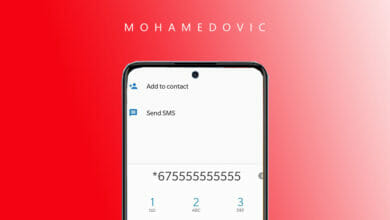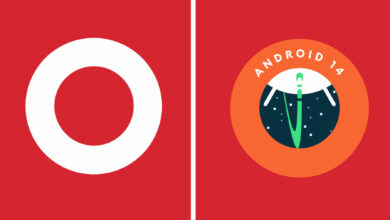بعد أن قامت الشركة الصينية “بالتخلي” عن إسم قاتل الفلاج شيب بواسطة إطلاق هواتف قوية بأسعار قليلة، قامت ون بلس الشهر الماضي بإطلاق اجهزتها الرائدة الأحدث لعام 2020، هاتف OnePlus 8/8 Pro. هواتف الشركة الأخيرة جائت مع مواصفات قوية مثل الشاشة المثيرة للإعجاب بتردد 120 هرتز، معيار مقاومة الماء والغبار IP68، وذلك بجانب المعالج الأفضل على الإطلاق SD 865 بالإضافة إلى كاميرات قوية رباعية العدسات والتي كانت من الأشياء المميزة بالهاتف. ولتحصل على أفضل تجربة ممكن من الكاميرا، الآن يُمكنك تثبيت جوجل كاميرا 7.3 (من هاتف Pixel 4) لهاتف ون بلس 8، وأيضًا ون بلس 8 برو.
ون بلس 8 (برو) | جوجل كاميرا
جوجل كاميرا يعتبر واحدًا من أفضل البدائل المجانية لتطبيق الكاميرا الرسمية (هذا إن لم يكن أفضلهم بالفعل). ولحسن الحظ، هناك بعض المطورين المستقلين الذي قد اختصوا فقط في تعديل تطبيق Google Camera للعمل على أجهزة اندرويد الأخرى وذلك لأنه حصري لأجهزة Google Pixel فقط. والآن أصبح بإمكانك تثبيت جوجل كاميرا لأجهزة OnePlus 8, 8 Pro.
لذا، ما هي المميزات التي ستحصل عليها بعد تثبيت جوجل كاميرا على هاتف ون بلس 8؟ حسنًا، ستحظى بالعديد من الخواص الجديد وتتضمن إمكانية التصوير الفلكي (القمر والنجوم)، خاصية Night Sight للتصوير الليلي، خواص رائعة أخرى مثل التصوير البطئ أو PhotoSphere، دعم تصوير RAW لإمكانية تعديل الصور بعد التصوير، دعم وضعية +HDR، تصوير بانوراما وأيضًا بورتريه. ذكرنا بعض الخواص والمميزات التي ستحصل عليها فقط وليس جميعها، ولمعرفتها بالكامل يُمكنك استكشافها بنفسك بعد تنفيذ تعليمات تثبيت الكاميرا بالأسفل.
تحميل Google Camera لهاتف OnePlus 8, 8 Pro
مع تثبيت جوجل كاميرا لهاتف ون بلس 8 برو، ستلاحظ تغيير شاسع وتحسين ضخمة جدًا في خواص التصوير مقارنةً مع تطبيق الكاميرا الرسمي. بالنظر إلى أن معظم اجهزة ون بلس بداية من OnePlus 6 حتى الآن في الواقع تأتي مع خواص Camera2 API وأيضًا HAL3 مفعّلة إفتراضيًا من المصنع، لن تحتاج في هذه الحالة إلى فتح البوت لودر أولًا لتشغيلها والإستفادة من عتاد الكاميرا بالكامل.
إصدارات الكاميرا التي تم تعديلها لأجهزة ون بلس 8 بالأسفل قد أصبحت متاحة بواسطة المبرمج UltraM8، ولكن رغم ذلك الشخص الذي قد شاركها هو العضو MaxWinebach على تغريده في حسابه الرسمي على تويتر. لذا، قم بتحميل إصدار جوجل كاميرا الملائم لهاتفك من الروابط التالية.
| إسم التطبيق | Google Camera |
|---|---|
| إصدار التطبيق | 7.3.018 |
| تاريخ التحديث | 25 مايو 2020 |
| نظام التشغيل | Android 9.0 او اعلى |
| حجم التطبيق | 50 ميجابايت |
| المبرمج |
قم بتحميل الكاميرا من الروابط التالية:
- هاتف OnePlus 8: تحميل ملف GCam_7.3.018_Urnyx05-v1.8.apk
- تحميل ملف الإعدادات: oneplus-8.xml
- هاتف OnePlus 8 Pro: تحميل ملف UltraCVM_v4.apk
- تحميل ملف الإعدادات: oneplus-8p.xml
شرح تثبيت Google Camera APK (كاميرا جوجل المعدلة)
- قم بحذف أي إصدارات قديمة لتطبيق جوجل كاميرا على الهاتف.
- قم بتنزيل تطبيق GCam 7.3 APK من الرابط المرفق بالأعلى، ثم قم بتنصيبه على الهاتف.
- وانتهينا! الآن ستحتاج إلى السماح ببعض الصلاحيات لتطبيق الكاميرا مثل الكاميرا، المايكروفون، الذاكرة الداخلية، بالإضافة إلى الموقع أو Location.
إعدادات لتطبيق كاميرا جوجل لهاتف OnePlus 8
- قم بتحميل ملف oneplus-8.xml او oneplus-8p.xml من الأعلى، ثم وقم باستخراج محتوياته على ذاكرة الهاتف..
- الآن قم بإنشاء مجلد جديد بإسم GCam في مسار الذاكرة الداخلية الرئيسي، ثم بداخله قم بإنشاء مجلد آخر بإسم Configs.
- الآن، قم بنسخ ملف الإعدادات (oneplus-8.xml) إلى مسار /Internal Storage/GCam/Configs.
- الآن إذهب إلى تطبيق جوجل كاميرا، واضغط ضغطتين متتاليتين على المساحة السوداء بجانب زر إلتقاط الصورة.
- الآن إضغط على الإعدادات التي ستظهر بواسطة ملف oneplus-8.xml، واضغط على زر restore.
- الآن قم بإغلاق الكاميرا، ثم قم بتشغيلها مرة أخرى.
- إستمتع بأفضل تجربة تصوير على الهاتف.
- إستمتع بتجربة تصوير ليس لها مثيل!
![تحميل Google Camera v7.3 لهاتف OnePlus 8, 8 Pro [شرح الإعدادات] 1 السماح لجوجل كروم بتثبيت ملفات APK](https://mohamedovic.com/wp-content/uploads/2020/03/enable-unkown-source-1024x355.jpg)
![تحميل Google Camera v7.3 لهاتف OnePlus 8, 8 Pro [شرح الإعدادات] 2 خطوات تثبيت جوجل كاميرا](https://mohamedovic.com/wp-content/uploads/2020/01/Install-Google-Camera-Mohamedovic.jpg)
![تحميل Google Camera v7.3 لهاتف OnePlus 8, 8 Pro [شرح الإعدادات] 3 ملف XML إعدادات جوجل كاميرا](https://mohamedovic.com/wp-content/uploads/2019/10/xml-config-1024x796.jpg)
![تحميل Google Camera v7.3 لهاتف OnePlus 8, 8 Pro [شرح الإعدادات] 4 تشغيل اعدادات جوجل كاميرا](https://mohamedovic.com/wp-content/uploads/2019/10/restore-config-439x1024.jpg)